Sistem Görüntüsü yedeklemesi, Windows 11/10'da 0x80780172 hatasıyla başarısız oldu
Kullanıcılar, zaman zaman, tam bir Sistem Yedekleme Görüntüsü(System Backup Image) gerçekleştirme konusunda sorunlar yaşayabilir, bu da insanların işletim sisteminin hatalı olup olmadığını merak etmesine neden olabilir. Kişisel veya ticari olsun, hiç kimse verilerini kaybetmek istemez.
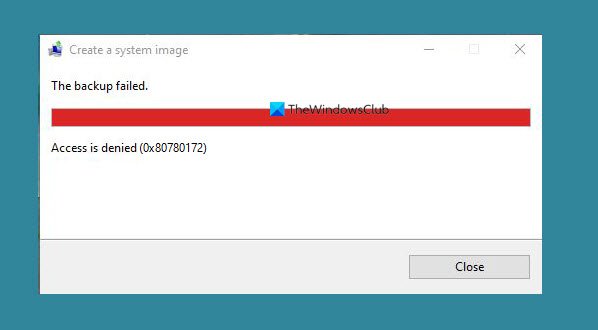
Sistem Görüntüsü(System Image) yedeklemesi 0x80780172 hatasıyla başarısız oldu
Yedekleme ve Geri Yükleme(Backup and Restore) olarak bilinen varsayılan aracı kullanarak bilgisayarlarını yedeklemeye çalışan birkaç kullanıcının aşağıdaki hatayla karşılaştığını anlıyoruz:
There are no items specified to be backed up (Error 0x80780172)
Tecrübelerimize göre, sorunun çözülebileceğini söylemek güvenlidir. Bununla birlikte, hata her zaman belirli bir sorunla bağlantılı değildir, bu nedenle bunu akılda tutarak, bu sorunun bir kez ve herkes için çözülebileceği birden fazla yolu tartışacaktık.
Bir Sistem Görüntüsü(System Image) oluşturmaya çalıştığınızda , Windows 11/10'da yedekleme 0x80780172 hatasıyla başarısız oluyor, bu durumda sorunu çözmek için yapmanız gereken budur.
- Windows Sistem Korumasını Etkinleştir
- Sabit sürücünüzde yeterli alan var mı?
- (Make)Birim Gölge(Shadow) kopyasının etkinleştirildiğinden emin olun
- Her geri yükleme noktasını sil
- (Get)WindowsImageBackup klasöründen kurtulun _
Bunun hakkında daha ayrıntılı konuşalım.
1] Windows Sistem Korumasını Etkinleştir
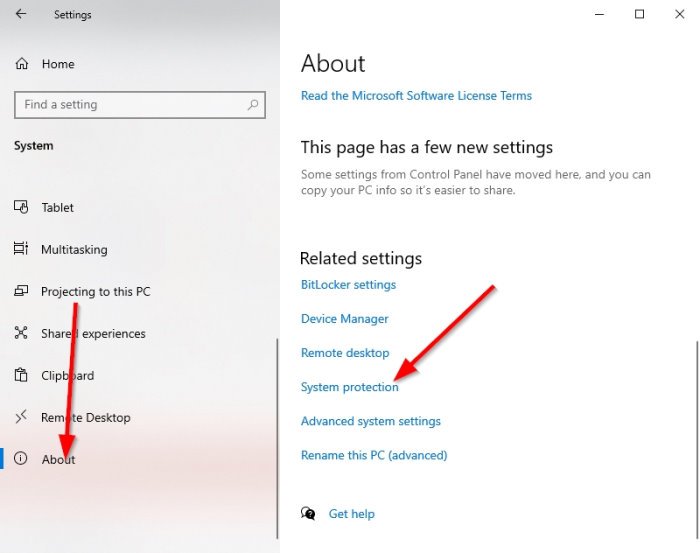
Windows Sistem Koruma(Windows System Protection) özelliğini neden etkinleştirmemiz gerektiğini merak ediyor olabilirsiniz . Eh, devre dışı bırakıldığı zamanlar vardır ve bunun hakkında hiçbir fikriniz yoktur. Bu olduğunda, muhtemelen 0x80780172 hatasıyla karşılaşacaksınız, peki bunu nasıl etkinleştiririz?
Windows key + I üzerine tıklayarak Ayarlar(Settings) uygulamasını açın . System > About gidin , ardından Sistem Koruması'nı(System Protection) arayın ve hemen tıklayın.
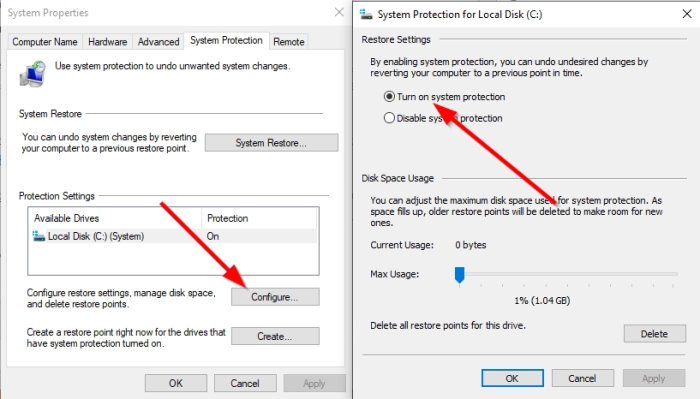
Sistem Koruması(System Protection) penceresi açıldıktan sonra , lütfen Yapılandır'ı seçin ve oradan Sistem korumasını (Configure)aç'ın(Turn) yanındaki kutuyu işaretleyin . Son olarak(Finally) Uygula Apply > OK basın ve içeriğinizi yedeklemeye çalışmadan önce bilgisayarınızı yeniden başlatın.
2] Sabit sürücünüzde yeterli alan var mı?
Sorun şu: Yedekleme amacıyla bir sistem görüntüsü oluşturmak için sabit sürücüde yeterli alan olmalıdır(hard drive must have enough space) . Eksikse , Hata 0x80780172(Error 0x80780172) çirkin başını gösterecektir ve bunun olmasını hiç istemiyoruz.
Okuyun(Read) : Önceki Sistem Görüntülerini ve Yedeklemeleri silerek disk alanını boşaltın .
3] Birim Gölge(Shadow) kopyasının etkinleştirildiğinden emin olun
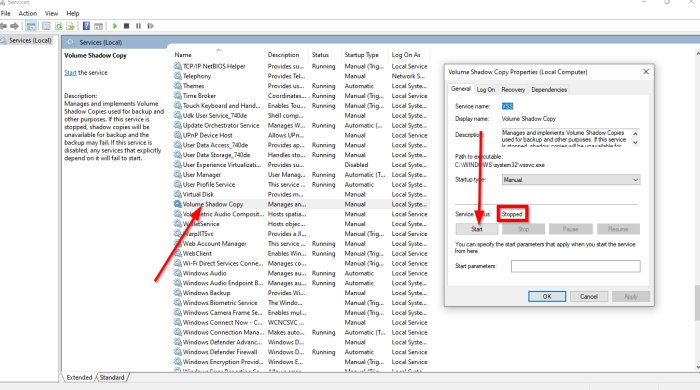
Yine, önemli bir şeyin devre dışı bırakılmasının başka bir durumu olabilir. Bu sefer, Birim Gölge Kopyası ve beklendiği gibi, işlerin normale dönmesi için etkinleştirmemiz gerekecek.
Birim Gölge Kopyası'nı(Shadow Copy) etkinleştirmek için lütfen Windows key + Rservices.msc'yi(services.msc) kopyalayıp kutuya yapıştırın ve Enter'a(Enter) basın . Şimdi, Hizmetler(Services) penceresinin görünümünü gördüğünüzde , lütfen Birim Gölge Kopyası(Volume Shadow Copy) ile karşılaşana kadar aşağı kaydırın .
Hemen duruma bakın ve Durduruldu(Stopped) olarak ayarlanmışsa , sağ tıklayın ve Başlat'ı(Start) seçin . Birim Gölge Kopyası'nın(Volume Shadow Copy) çalıştığından emin olduğunuzda, gözleriniz Dosya geçmişi hizmetine(File history service) bakana kadar yukarı kaydırmak isteyeceksiniz .
Üzerine sağ tıklayın, ardından Başlat'ı(Start) seçin . Son olarak, yeni bir Sistem(System) yedeği oluşturmaya çalışın
4] Her geri yükleme noktasını silin
İşler hala gerektiği gibi çalışmıyorsa, şu anda yapabileceğiniz en iyi şey tüm geri yükleme noktalarını kaldırmaktır. Ancak sadece bu değil, Sistem Korumasını(System Protection) da kapatmalısınız .
Sistem Korumasını(System Protection) kapatmak için Pencere(Window) düğmesine sağ tıklayın ve ardından Sistem(System) öğesini seçin . Windows key + I I'yi seçerek Ayarlar menüsünü çalıştırabilir ve ardından System > About gidebilirsiniz .
Ardından, yeni bir pencere göstermesi gereken Sistem Koruması'na tıklayın. (System Protection)Bu pencere göründüğünde, Sistem Korumasını Devre Dışı Bırak'ı seçin ve ardından (Disable System Protection)Uygula'ya(Apply) tıklayarak işlemi tamamlayın .
Sistem Görüntüsünü(System Image) oluşturduktan sonra , Sistem Geri Yükleme'yi yeniden etkinleştirmeyi(re-enable System Restore again) unutmayın .
5 ] WindowsImageBackup klasöründen (WindowsImageBackup)kurtulun(Get)
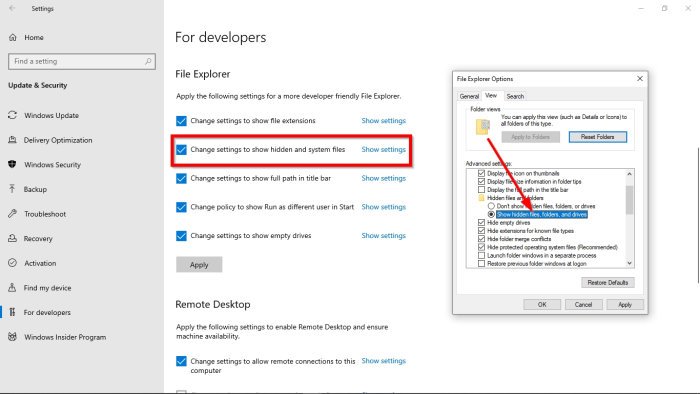
Büyük olasılıkla, yedekleme dosyasıyla ilişkili bir hata vardır; bu nedenle, WindowsImageBackup(WindowsImageBackup) klasörünü silmeniz gerekecektir .
Bu klasörü kaldırmak için lütfen Dosya Gezgini'ni açın(File Explorer) , ardından bu klasöre gidin ve silin:
C:/System Volume Information/WindowsImageBackup
(Bear)Güvenlik kısıtlamaları nedeniyle bazı durumlarda klasöre erişemeyeceğinizi unutmayın . Bu sorunu çözmek için Windows key + S seçin , ardından Gizli dosyaları göster(Show hidden files) yazın . Arama sonuçlarında göründüğünde, pencereyi açmak için üzerine tıklayın.
Dosya Gezgini(File Explorer) bölümünün altında , lütfen Gizli ve sistem dosyalarını göstermek için Ayarları değiştir'e(Change settings to show hidden and system files) tıklayın . Oradan devam edin ve Gizli dosyaları, klasörleri ve sürücüleri göster'i(Show hidden files, folders, and drives) etkinleştirin .
Sonraki adım, devam edin ve Korunan işletim sistemi dosyalarını gizle öğesini(Hide protected operating system files) arayın , ardından yanındaki kutunun işaretini kaldırın.
Kök sürücüye dönün ve WindowsImageBackup klasörünü bir kez daha silmeyi deneyin. Bunu yaptıktan sonra bilgisayarınızı yeniden başlatın ve her şeyin olması gerektiği gibi çalışıp çalışmadığını kontrol edin.
İlgili okuma(Related read) : Sistem Görüntüsü Yedekleme başarısız oldu, Hata 0x80780038(System Image Backup failed, Error 0x80780038) .
Related posts
System Image içinde Windows 10 oluşturma veya geri yükleme
Windows 10 (System Image) arasında Create Full Backup
System Image Backup Hata Kodları ile başarısız 0x807800C5 ve 0xC03A0005
System Image Backup hataları 0x807800C5 ve 0x8078004F ile başarısız oldu
Windows 10'da Fix System Image Backup error 0x807800A1, 0x800423F3
FBackup, Windows PC için eklenti desteğine sahip ücretsiz Backup Software'dur
Firefox browser'ten İhracat veya Backup Bookmarks nasıl yapılır
Windows Kasa Parolaları Nasıl Yedeklenir ve Geri Yüklenir
Create Windows 10'da tek bir harici sürücüde Create çoklu System Images
Sürüm, file format, 0xC03A0005'in bu sürümünü desteklemiyor
Windows Yedekleme - Nasıl Çalışır ve Sistem Görüntüsü Nasıl Oluşturulur
Create Windows PC için KLS Mail Backup ile kolay e-posta yedekleri
Backup Inbox UpSafe Office 365 Outlook Backup Freeware kullanma
Best Windows PC için ücretsiz Game Backup software
Windows 10'te Backup and Restore Quick Access Folders Nasıl Yapılır
Verileri Yedeklemek için Ağ Sürücüleri ve Konumlarla Dosya Geçmişi Nasıl Kullanılır
Windows 10 bir External or Internal Hard Drive'e nasıl aktarılır
Windows 10 için en iyi 10 meslek Backup and Data recovery software
Backup, Restore, Migrate Oculus Rift game VRBackup PER ile Dosyalar
Delete System Image Restore Point Windows 10'da System Restore'ten
